1.10.3 Worker Node 생성시 Custom Image 사용하기
OKE에서 Managed Node로 프로비저닝을 할때 지원하는 노드 이미지로 다음 세가지를 제공합니다. 세가지 모두 Oracle Linux입니다.
- Platform Images: 오라클에서 제공하는 이미지로 Oracle Linux를 포함하는 기본 이미지로, Managed Node로 프로비저닝시 OKE의 Worker Node로써 필요한 소프트웨어 설치 및 구성이 이루어집니다.
- OKE Images: 오라클에서 제공하는 이미지로 OKE Managed Node로 최적화된 이미지입니다. 필요한 소프트웨어 및 구성이 기본 포함되어 있어, 프로비저닝 시간이 단축됩니다. 대신 범용이미지가 아니라, 특정 쿠버네티스 버전, 특정 CPU 자원에 따라 사용해야 하는 이미지가 달라집니다.
- Custom Images: 사용자가 만든 이미지로, 위 오라클이 제공하는 Platform Images, OKE Images를 기반으로 만든 커스텀 이미지 이어야 합니다. Node Pool 생성시 사용할 이미지를 지정할 수 있는데, 현재 콘솔 UI에서는 Platform Images와 OKE Images만 나열되어, Custom Image 지정은 API 또는 CLI로만 지정이 가능합니다.
참고문서: OKE Documentation > Supported Images for Managed Nodes
앞선 예제에서 수행한 내용을 이용하여 Custom Node Image를 만들어 보겠습니다.
- Worker Node 디스크 사이즈 늘리기: 100GB
- kubelet 옵션 변경
- 최신 OS 업데이트
Custom Node Image 만들기
다음 명령을 통해서 베이스로 사용할 이미지를 확인합니다.
oci ce node-pool-options get --node-pool-option-id all실행 예시
- Platform Images: 예, Oracle-Linux-8.7-2023.05.24-0
- OKE Images: 예, Oracle-Linux-8.7-2023.05.24-0-OKE-1.26.2-625
thekoguryo@cloudshell:~ (ap-chuncheon-1)$ oci ce node-pool-options get --node-pool-option-id all { "data": { "images": [], "kubernetes-versions": [ "v1.24.1", "v1.25.4", "v1.26.2" ], "shapes": [ ... ], "sources": [ ... { "image-id": "ocid1.image.oc1.ap-chuncheon-1.aaaaaaaao24cp6arg6wnytrswldyb2ihr7fa774iiq3ud4xxnw3kwntjs7wa", "source-name": "Oracle-Linux-8.7-2023.05.24-0-OKE-1.26.2-625", "source-type": "IMAGE" }, { "image-id": "ocid1.image.oc1.ap-chuncheon-1.aaaaaaaatg5luufmd4dmdprkre335po2eo5fgyl56gun2pijgt2dyczon6ja", "source-name": "Oracle-Linux-8.7-2023.05.24-0-OKE-1.25.4-625", "source-type": "IMAGE" }, { "image-id": "ocid1.image.oc1.ap-chuncheon-1.aaaaaaaaxkw7zh4uqazu2g2aywrqrpc7uyye6pmki735d66mf5r4twcng7vq", "source-name": "Oracle-Linux-8.7-2023.05.24-0-OKE-1.24.1-625", "source-type": "IMAGE" }, ... { "image-id": "ocid1.image.oc1.ap-chuncheon-1.aaaaaaaaj3e35k76zk3ub6e2bapuwylcgqhnk6ej3bkmjc7uuahdniaymqma", "source-name": "Oracle-Linux-8.7-2023.05.24-0", "source-type": "IMAGE" }, ... ] } }
사용할 OKE 클러스터 버전에 맞는 이미지의 image-id를 확인합니다. 여기서는 1.26.버전용 OKE Image인 Oracle-Linux-8.7-2023.05.24-0-OKE-1.26.2-625을 사용하겠습니다.
클라우드 콘솔에서 Compute 인스턴스를 생성합니다.
OKE Image는 기본 목록에 없으므로, My images로 이동합니다. Image OCID를 선택 후, 앞서 사용할 OKE Image의 OCID를 입력합니다.
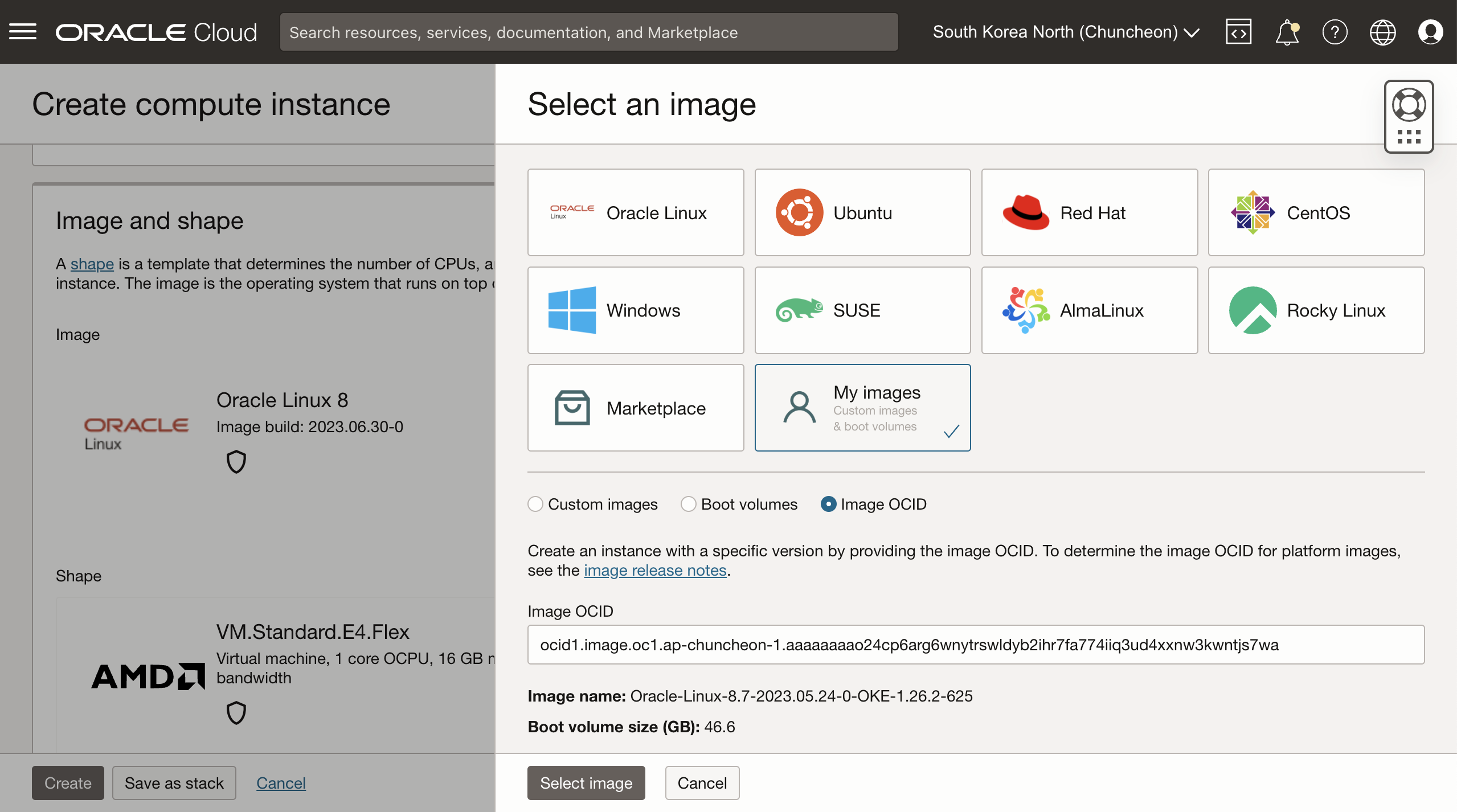
Boot volume size을 100GB로 늘립니다.
SSH Key 등을 다른 정보를 입력하여 인스턴스를 생성합니다.
생성한 인스턴스에 SSH로 접속합니다.
노드사이즈 증설을 위해 oci-growfs 명령으로 루트 파티션을 늘립니다.
sudo /usr/libexec/oci-growfs -yOKE Images로, 이미 쿠버네티스 설정 파일이 있는 것을 알 수 있습니다,
[opc@oke-custom-image ~]$ ls -la /etc/kubernetes/kubelet-config.json -rw-r--r--. 1 root root 1203 Jun 12 16:55 kubelet-config.jsonroot 유저로
/etc/kubernetes/kubelet-config.json파일로 kubelet config를 변경합니다.- 수정전
{ ... "serializeImagePulls": false, ... }- 수정후
{ ... "serializeImagePulls": false, "cpuManagerPolicy": "static", "kubeReserved": { "cpu": "500m" }, ... }- config 파일이 아닌 kubelet-extra-args 옵션은 cloud-init을 통해 적용합니다.
추가 소프트웨어 설치를 가정하여, OS를 업데이트 합니다.
sudo dnf update -y모든 설정이 끝이나면, Custom Image를 생성하기 전에 반드시 먼저 OS 레벨에서 종료합니다.
[opc@oke-custom-image ~]$ sudo su [root@oke-custom-image opc]# shutdown now Connection to xxx.xx.xx.xx closed by remote host. Connection to xxx.xx.xx.xx closed.클라우드 콘솔에서 인스턴스를 Stop 합니다.
인스턴스가 중지되면 More Action > Create custom image를 클릭합니다.
원하는 이름을 입력후 Custom Image를 생성합니다.
- Name: 예) Oracle-Linux-8.7-2023.05.24-0-OKE-1.26.2-625-Custom
이미지 생성이 완료되면, 생성된 Custom Image의 OCID를 복사해 둡니다.
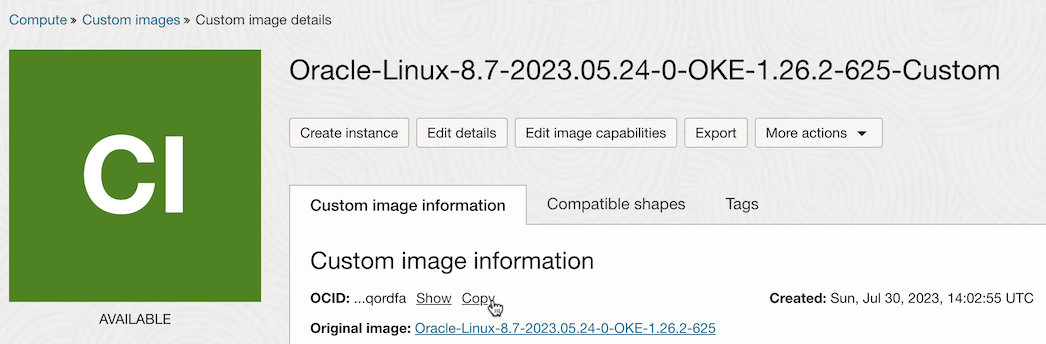
Node Pool의 Image ID 변경하기
동일한 Worker Node 유형을을 가지는 것이 Node Pool입니다. Node Pool 단위로 사용할 Node Image을 지정할 수 있습니다. 현재 클라우드 콘솔에서는 Platform Images와 OKE Images만 선택 목록에 나오기 때문에, Custom Image를 사용하는 경우 CLI, API를 사용해야 합니다.
공식 문서에 나온 것 처럼 Node Pool 생성시 image id 옵션으로 지정할 수 있습니다.
oci ce node-pool create \
--cluster-id ocid1.cluster.oc1.iad.aaaaaaaaaf______jrd \
--name my-custom-linux-image \
--node-image-id ocid1.image.oc1.iad.aaaaaaaa6______nha \
--compartment-id ocid1.compartment.oc1..aaaaaaaay______t6q \
--kubernetes-version v1.15.7 \
--node-shape VM.Standard2.1 \
--placement-configs "[{\"availability-domain\":\"IqDk:US-ASHBURN-AD-2\", \"capacityReservationId\":\"ocid1.capacityreservation.oc1.iad.anuwcljt2ah______yeq\", \"subnet-id\":\"ocid1.subnet.oc1.iad.aaaaaaaa2xpk______zva\", \"faultDomains\":[\"FAULT-DOMAIN-3\", \"FAULT-DOMAIN-1\"]}, {\"availability-domain\":\"IqDk:US-ASHBURN-AD-1\", \"subnet-id\":\"ocid1.subnet.oc1.iad.aaaaaaaauhls______bpq\", \"faultDomains\": [\"FAULT-DOMAIN-1\", \"FAULT-DOMAIN-2\"]}]" \
--size 1 \
--region=us-ashburn-1
Node Pool 생성시는 많은 옵션 설정이 필요하므로, 편의상 더 간편하게, 이미 생성된 Node Pool에 대한 image id만 업데이트 하겠습니다.
업데이트할 Node Pool의 OCID를 확인합니다.
사용할 Custom Image의 OCID를 확인합니다.
Node Pool의 image id를 업데이트 하겠습니다. OCI CLI 명령 형식은 다음과 같습니다.
oci ce node-pool update --node-pool-id $NODE_POOL_OCID --node-source-details "{ 'source_type': 'IMAGE', 'image_id': '$CUSTOM_IMAGE_ID'}"- Cloud Shell에서 실행한 예시
thekoguryo@cloudshell:~ (ap-chuncheon-1)$ oci ce node-pool update --node-pool-id ocid1.nodepool.oc1.ap-chuncheon-1.aaaaaaaa3_____2ca --node-source-details "{ 'source_type': 'IMAGE', 'image_id': 'ocid1.image.oc1.ap-chuncheon-1.aaaaaaaan5_____dfa'}" WARNING: Updates to initial-node-labels and subnet-ids and node-config-details and node-metadata and node-source-details and node-shape-config and freeform-tags and defined-tags and node-eviction-node-pool-settings and node-pool-cycling-details will replace any existing values. Are you sure you want to continue? [y/N]: y { "opc-work-request-id": "ocid1.clustersworkrequest.oc1.ap-chuncheon-1.aaaaaaaah_____eba" }업데이트가 끝나고, 클라우드 콘솔에서 결과를 확인합니다.
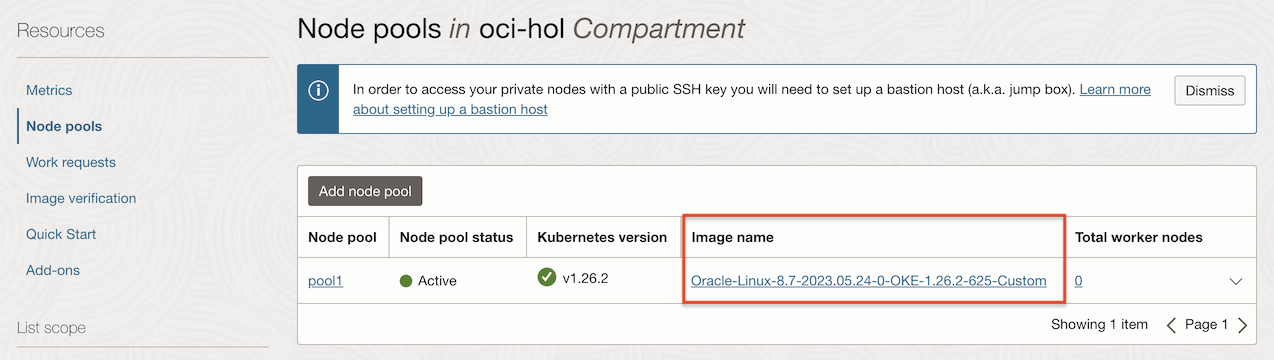
Node Pool에 기존 노드가 있는 경우, 노드를 재생성해야 합니다. 여기서는 현재 0개 이므로, 테스트를 위해 1개로 Node 수를 수정합니다.
노드가 생성되면 Ready 상태인 것을 확인합니다.
thekoguryo@cloudshell:~ (ap-chuncheon-1)$ kubectl get nodes NAME STATUS ROLES AGE VERSION 10.0.10.57 Ready node 6m22s v1.26.2kubelet 옵션을 확인합니다.
$ kubectl get --raw "/api/v1/nodes/10.0.10.57/proxy/configz" | jq { "kubeletconfig": { ... "cpuManagerPolicy": "static", ... "serializeImagePulls": false, ... "kubeReserved": { "cpu": "500m" }, ... } }생성된 Worker Node를 SSH로 접속합니다.
디스크 사이즈를 확인합니다. Custom Image 작성시 늘린 사이즈 인 것을 알 수 있습니다.
[opc@oke-caefqtyrfoa-n7fcc7cocrq-sgx6e4vktka-0 ~]$ df -h Filesystem Size Used Avail Use% Mounted on ... /dev/mapper/ocivolume-root 89G 14G 76G 16% / /dev/mapper/ocivolume-oled 10G 119M 9.9G 2% /var/oled ...OS 업데이트 상태를 확인합니다.
[opc@oke-caefqtyrfoa-n7fcc7cocrq-sgx6e4vktka-0 ~]$ sudo dnf update -y Last metadata expiration check: 11:48:43 ago on Sun 30 Jul 2023 01:43:32 PM UTC. Dependencies resolved. Nothing to do. Complete!작성된 Custom Image의 설정이 잘 적용되었으며, OKE 클러스터에서 Ready 상태로 잘 동작함을 알 수 있습니다.
이 글은 개인으로서, 개인의 시간을 할애하여 작성된 글입니다. 글의 내용에 오류가 있을 수 있으며, 글 속의 의견은 개인적인 의견입니다.